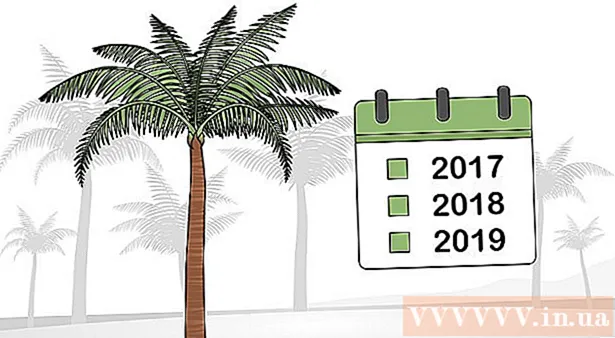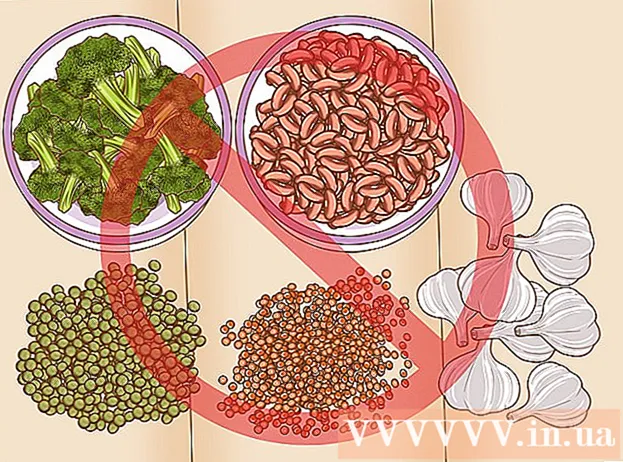Forfatter:
Roger Morrison
Oprettelsesdato:
28 September 2021
Opdateringsdato:
21 Juni 2024
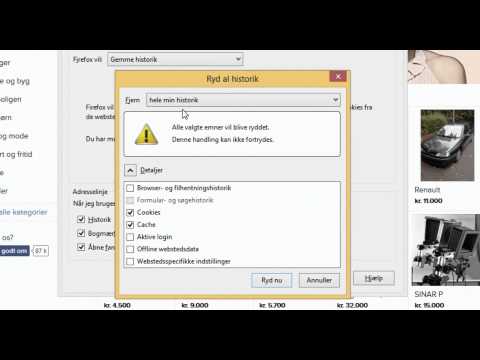
Indhold
- At træde
- Metode 1 af 3: På en stationær pc
- Metode 2 af 3: På en iPhone
- Metode 3 af 3: På en Android
- Tips
- Advarsler
Denne wikiHow lærer dig, hvordan du sletter alle cookies fra din Firefox-browser på en computer eller mobilenhed. Cookies er små filer, der gemmer oplysninger om dine browservaner; Hvis du vil slette disse filer, kan du gøre dette gennem Firefox-indstillinger.
At træde
Metode 1 af 3: På en stationær pc
 Åbn Firefox. Klik eller dobbeltklik på Firefox-appen, der ligner en orange ræv med en blå baggrund.
Åbn Firefox. Klik eller dobbeltklik på Firefox-appen, der ligner en orange ræv med en blå baggrund.  Klik på ☰. Du kan se denne knap i øverste højre hjørne af vinduet. En rullemenu vises.
Klik på ☰. Du kan se denne knap i øverste højre hjørne af vinduet. En rullemenu vises.  Klik på Bibliotek. Du kan finde dette øverst i rullemenuen. En ny side åbnes i menuen.
Klik på Bibliotek. Du kan finde dette øverst i rullemenuen. En ny side åbnes i menuen.  Klik på Historie. Du kan finde dette øverst i rullemenuen.
Klik på Historie. Du kan finde dette øverst i rullemenuen.  Klik på Ryd nyere historie .... Denne mulighed findes øverst i rullemenuen "Historie". Et pop op-vindue vises.
Klik på Ryd nyere historie .... Denne mulighed findes øverst i rullemenuen "Historie". Et pop op-vindue vises.  Klik på rullemenuen "Tidsperiode, der skal slettes". Du kan finde dette øverst i pop op-vinduet.En rullemenu vises nu.
Klik på rullemenuen "Tidsperiode, der skal slettes". Du kan finde dette øverst i pop op-vinduet.En rullemenu vises nu.  Klik på Alt. Dette er en mulighed i rullemenuen. Valg af dette sikrer, at alle cookies fra din browser ryddes (i modsætning til netop den dag eller uges cookies).
Klik på Alt. Dette er en mulighed i rullemenuen. Valg af dette sikrer, at alle cookies fra din browser ryddes (i modsætning til netop den dag eller uges cookies).  Marker afkrydsningsfeltet ud for "Cookies". Denne mulighed er omtrent midt i pop op-vinduet.
Marker afkrydsningsfeltet ud for "Cookies". Denne mulighed er omtrent midt i pop op-vinduet. - Du kan slå resten af indstillingerne fra i dette vindue, men feltet "Cookies" skal være markeret.
- Kontrollerede indstillinger slettes permanent, når du sletter cookies.
 Klik på Slet nu. Denne mulighed er nederst i pop op-vinduet. Firefox-cookies er nu ryddet.
Klik på Slet nu. Denne mulighed er nederst i pop op-vinduet. Firefox-cookies er nu ryddet. - Det kan tage et par minutter for Firefox at afslutte sletningen af alle cookies.
 Undgå, at cookies forbliver i din browser i fremtiden. Hvis du ikke vil have, at Firefox gemmer cookies, kan du deaktivere dem som følger:
Undgå, at cookies forbliver i din browser i fremtiden. Hvis du ikke vil have, at Firefox gemmer cookies, kan du deaktivere dem som følger: - Klik på ☰.
- Klik på Muligheder (på en Mac skal du klikke på Præferencer).
- Klik på fanen Privatliv og sikkerhed.
- Rul ned til overskriften "Cookies og webstedsdata".
- Marker afkrydsningsfeltet "Bloker cookies og webstedsdata".
Metode 2 af 3: På en iPhone
 Åbn Firefox. Tryk på Firefox-appen, der ligner en orange ræv mod en mørkeblå baggrund.
Åbn Firefox. Tryk på Firefox-appen, der ligner en orange ræv mod en mørkeblå baggrund.  Trykke på ☰. Du kan se denne knap i nederste højre hjørne af skærmen, men du skal muligvis rulle ned eller op for at se den. En menu åbnes.
Trykke på ☰. Du kan se denne knap i nederste højre hjørne af skærmen, men du skal muligvis rulle ned eller op for at se den. En menu åbnes.  Trykke på Indstillinger. Du kan se dette i menuen. Hvis du trykker på den, vises siden Indstillinger.
Trykke på Indstillinger. Du kan se dette i menuen. Hvis du trykker på den, vises siden Indstillinger.  Rul ned og tryk på Slet private data. Du vil se denne mulighed midt på siden Indstillinger.
Rul ned og tryk på Slet private data. Du vil se denne mulighed midt på siden Indstillinger.  Tryk på den hvide switch "Cookies". Omskifteren bliver blå for at indikere, at cookies slettes, når du angiver, at private data skal slettes.
Tryk på den hvide switch "Cookies". Omskifteren bliver blå for at indikere, at cookies slettes, når du angiver, at private data skal slettes. - Du kan sørge for, at ingen andre data slettes ved at trykke og slukke for de andre blå kontakter, men kontakten "Cookies" skal være blå.
- Hvis kontakten "Cookies" allerede er blå, skal du springe dette trin over.
 Trykke på Slet private data. Denne knap findes nederst på skærmen.
Trykke på Slet private data. Denne knap findes nederst på skærmen.  Trykke på Okay når du bliver bedt om det. Dette indikerer, at Firefox muligvis sletter cookies.
Trykke på Okay når du bliver bedt om det. Dette indikerer, at Firefox muligvis sletter cookies. - Det kan tage et par minutter for Firefox at afslutte sletningen af alle cookies.
Metode 3 af 3: På en Android
 Åbn Firefox. Tryk på Firefox-appen, der ligner en orange ræv mod en mørkeblå baggrund.
Åbn Firefox. Tryk på Firefox-appen, der ligner en orange ræv mod en mørkeblå baggrund.  Trykke på ⋮. Du kan se denne knap i øverste højre hjørne af skærmen. En rullemenu vises.
Trykke på ⋮. Du kan se denne knap i øverste højre hjørne af skærmen. En rullemenu vises.  Trykke på Indstillinger. Du kan finde dette i rullemenuen. Siden Indstillinger åbnes.
Trykke på Indstillinger. Du kan finde dette i rullemenuen. Siden Indstillinger åbnes.  Trykke på Slet private data. Du kan finde dette øverst på siden Indstillinger.
Trykke på Slet private data. Du kan finde dette øverst på siden Indstillinger. - Hvis du arbejder med en tablet, finder du denne mulighed i venstre side af siden Indstillinger.
 Trykke på Slet nu. Denne knap findes øverst på siden Slet private data.
Trykke på Slet nu. Denne knap findes øverst på siden Slet private data.  Marker afkrydsningsfeltet "Cookies & aktive login". Du kan fjerne markeringen i resten af afkrydsningsfelterne, men "Cookies & aktive login" skal være markeret.
Marker afkrydsningsfeltet "Cookies & aktive login". Du kan fjerne markeringen i resten af afkrydsningsfelterne, men "Cookies & aktive login" skal være markeret. - Hvis feltet allerede er markeret, skal du springe dette trin over.
 Trykke på Slet information. Du kan se denne knap i nederste højre hjørne af skærmen. Dine Firefox-cookies slettes.
Trykke på Slet information. Du kan se denne knap i nederste højre hjørne af skærmen. Dine Firefox-cookies slettes. - Det kan tage et par minutter, før Firefox er færdig med at rydde dine cookies.
 Undgå cookies i fremtiden. Hvis du ikke vil have, at Firefox gemmer cookies på din Android, kan du deaktivere dem på følgende måde:
Undgå cookies i fremtiden. Hvis du ikke vil have, at Firefox gemmer cookies på din Android, kan du deaktivere dem på følgende måde: - Trykke på Privatliv på Firefox-indstillingssiden.
- Trykke på Cookies.
- Trykke på Slukket i pop op-menuen.
Tips
- Cookies kan være nyttige, fordi de nogle gange får websteder til at indlæse hurtigere og kan huske dine loginoplysninger, så det er ikke nødvendigvis en dårlig idé at forlade cookies.
Advarsler
- Deaktivering af cookies på Firefox kan forhindre dig i at bruge bestemte websteder eller funktioner.